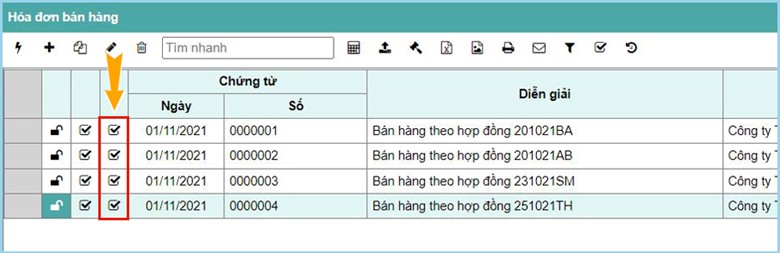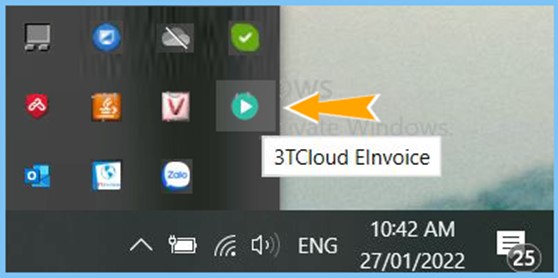3TCloud – Tích hợp hóa đơn điện tử
Kính chào Quý khách hàng.
Bài viết này sẽ hướng dẫn thao tác tiến hành tích hợp hóa đơn trên Phần mềm kế toán 3TCloud.
Sau khi tích hợp hóa đơn, người dùng chỉ cần nhập liệu nghiệp vụ bán hàng – xuất hóa đơn trên 3TCloud là có thể trực tiếp phát hành (hoặc ký hóa đơn) từ phần mềm kế toán chuyển sang hệ thống hóa đơn điện tử.
Hiện tại 3TCloud đã lựa chọn tích hợp với các đơn vị cung cấp hóa đơn điện tử lớn và uy tín trên thị trường gồm:
Chi tiết các bước thực hiện như sau:
I. KHAI BÁO THAM SỐ SỬ DỤNG
Bước 1: Đăng nhập vào cơ sở dữ liệu cần làm việc.
Bước 2: Khai báo sử dụng hóa đơn điện tử.
Tích chọn “Khai báo thông tin đơn vị cơ sở” trên thanh menu.
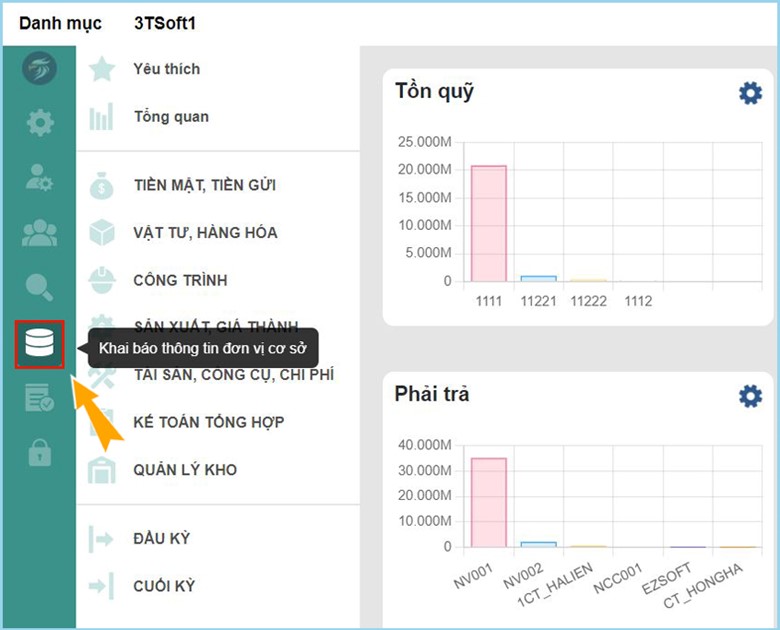
Hiện danh sách cơ sở dữ liệu hiện có. Đặt chuột vào đơn vị cơ sở muốn tích hợp hóa đơn điện tử nhấn kích đúp hoặc phím tắt F3.
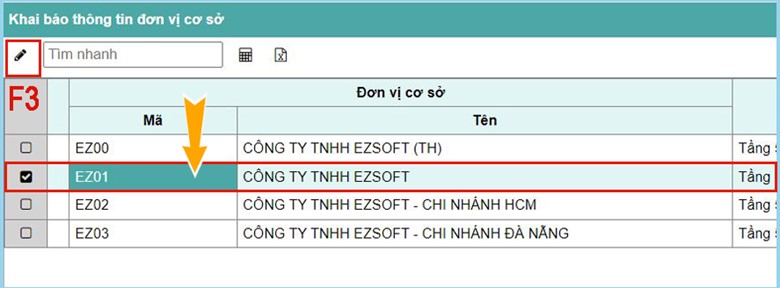
Hiện màn hình “Khai báo thông tin đơn vị cơ sở” điền tương ứng các tham số sau:
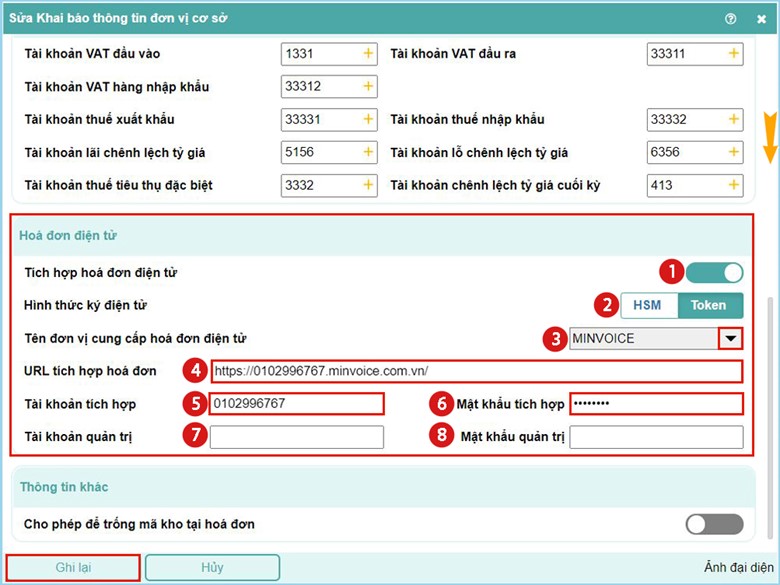
| (1) | Tích chọn sử dụng hóa đơn điện tử. Màu xanh đánh dấu là chọn. |
| (2) | Có 2 hình thức ký hóa đơn do đơn vị cung cấp hóa đơn điện tử cung cấp là:
Khi đơn vị đăng ký sử dụng hóa đơn điện tử từ các nhà cung cấp hóa đơn cần nằm rõ được hình thức ký hóa đơn của Doanh nghiệp mình. (Thông tin tư vấn cụ thể từ nhà cung cấp hóa đơn điện tử). |
| (3) | Tên đơn vị cung cấp hóa đơn điện tử: Doanh nghiệp đăng ký sử dụng hóa đơn và tích hợp hóa đơn của nhà cung cấp nào thì sổ chuột chọn tên của nhà cung cấp hóa đơn đó. |
| (4) (5) (6) (7) (8) | |
| Các thông tin này sẽ do đơn vị cung cấp hóa đơn điện tử cung cấp cho khách hàng khi khách hàng yêu cầu thông tin tích hợp hóa đơn với chương trình phần mềm kế toán. Chú ý các thông tin này cần kiểm tra kỹ đảm bảo điền chính xác tránh các trường hợp gặp lỗi tại bước phát hành hóa đơn. | |
Sau khi đã khai báo xong nhấn “Ghi lại” hoặc phím tắt CTRL + ENTER để lưu lại khai báo.
II. LẬP VÀ PHÁT HÀNH HÓA ĐƠN.
Bước 1: Nhập liệu nghiệp vụ bán hàng.
Thêm mới hóa đơn bán hàng tại phân hệ VẬT TƯ HÀNG HÓA.
Chi tiết các bước lập hóa đơn bán hàng xem tại link.
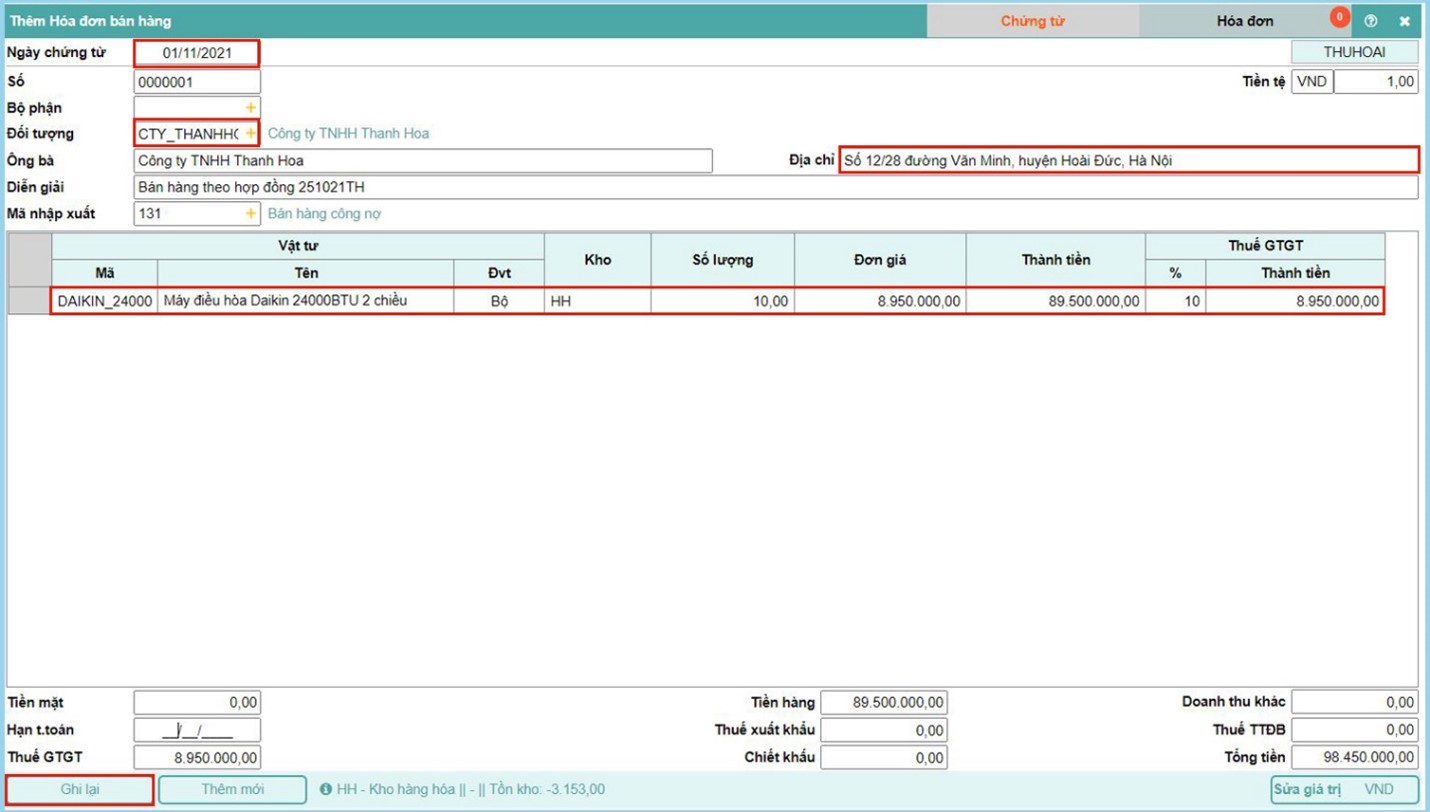
Bước 2: Lập và phát hành hóa đơn điện tử.
Đặt chuột vào dòng hóa đơn bán hàng vừa tạo ở Bước 1 nhấn chức năng Einvoice.
Chọn Tạo lập hóa đơn.
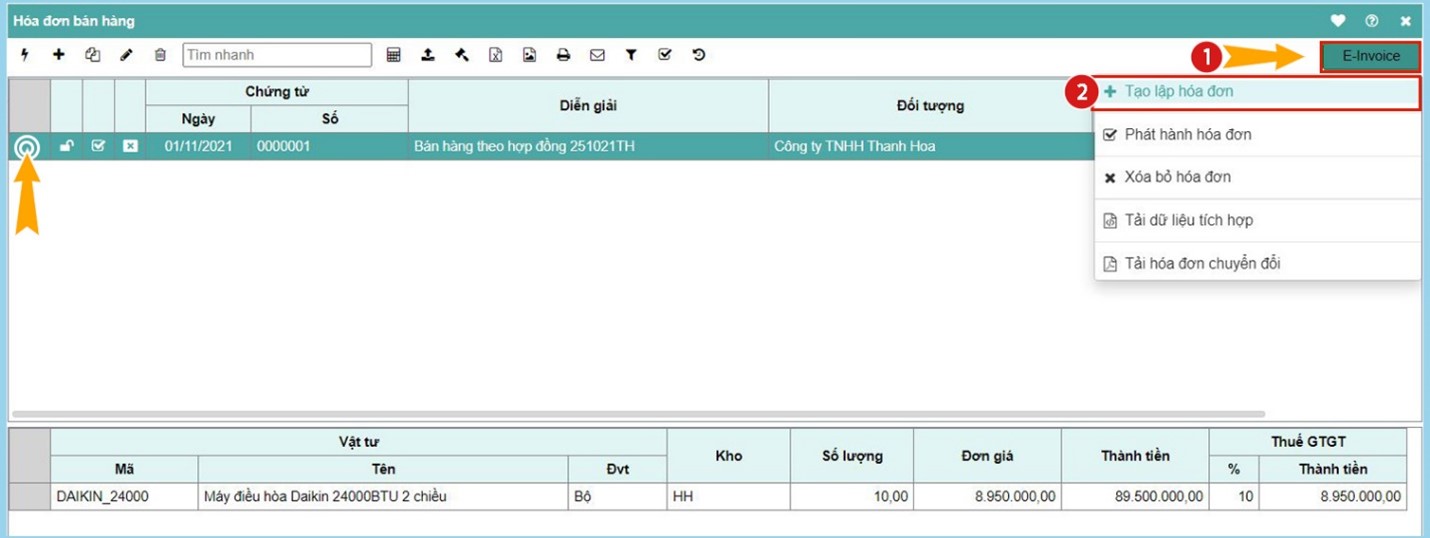
Hiện màn hình thông tin hóa đơn điện tử chú ý các tham số sau:
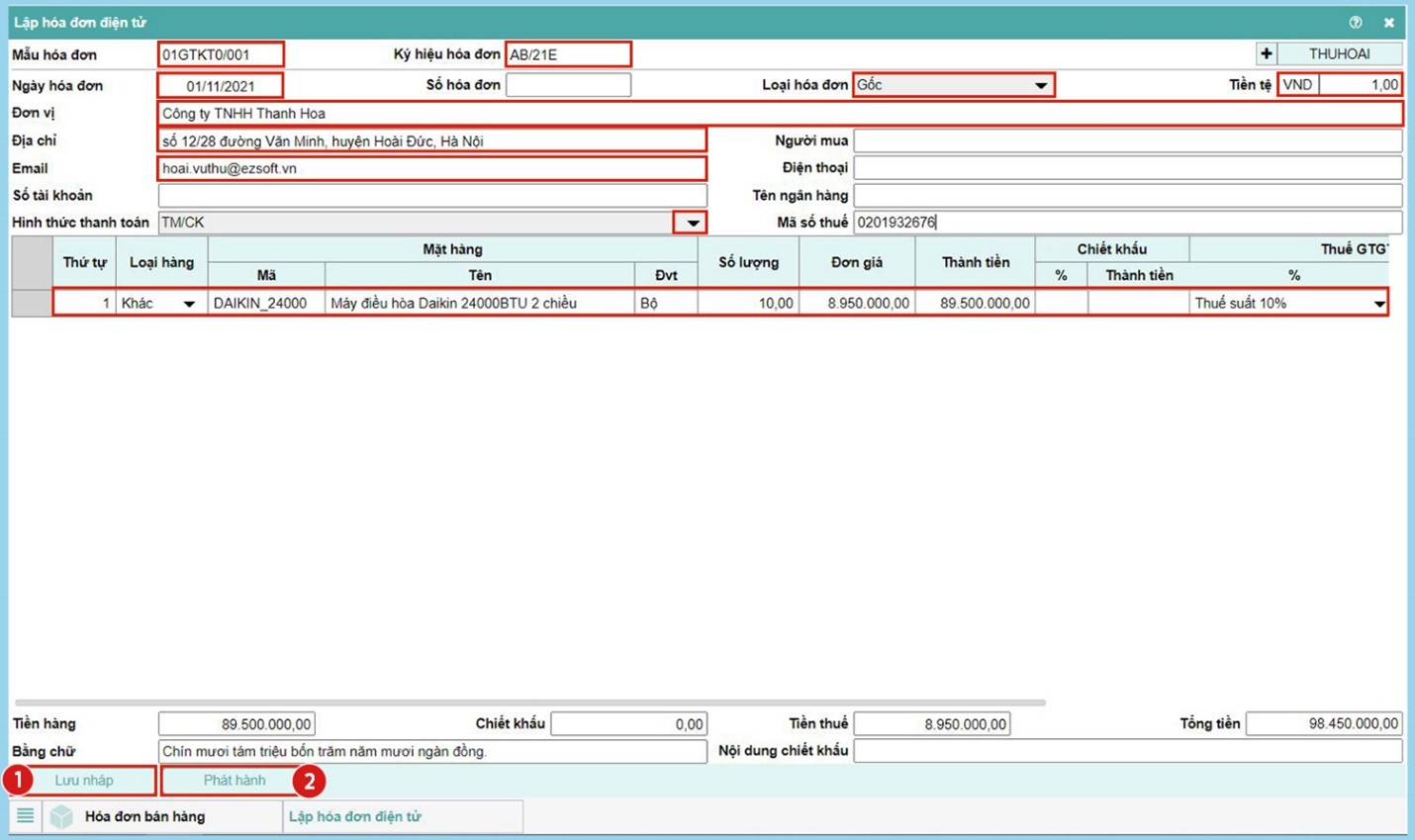
| Mẫu số hóa đơn
Ký hiệu hóa đơn |
Theo thông báo phát hành hóa đơn đang áp dụng trên hệ thống hóa đơn điện tử.
Phần mềm đã thiết lập ghi nhớ thông tin này theo hóa đơn cuối cùng nhập liệu. Người dùng không cần nhớ và nhập liệu nhiều lần. |
| Ngày hóa đơn | Ngày lập hóa đơn |
| Số hóa đơn | Khi lập hóa đơn thông số này sẽ trống và ko thể nhập liệu.
Sau khi phát hành thành công số hóa đơn sẽ được hệ thống hóa đơn điện tử cấp số vào đây. |
| Loại hóa đơn | Lập mới hóa đơn sẽ chọn Gốc.
Các TH hóa đơn khác sẽ trình bày ở bài viết tiếp theo. |
| Đơn vị – Người mua
Địa chỉ |
Tương ứng là thông tin Tên công ty (Đơn vị) và Người mua hàng trên hóa đơn điện tử. |
| Địa chỉ email nhận hóa đơn của khách hàng. | |
| Điện thoại
Số tài khoản Tên ngân hàng |
Tự điền thông tin nếu muốn hiển thị tương ứng trên hóa đơn. |
| Hình thức thanh toán | Sổ chuột chọn hình thích thanh toán tương ứng cho hóa đơn. |
| Mã số thuế | Kiểm tra đúng thông tin MST của khách hàng. |
| Thông tin vật tư | Được link từ Hóa đơn bán hàng lập tại Bước 1.
Kiểm tra lại thông tin vật tư, thuế suất GTGT,… Tại đây có thể tự điều chỉnh lại nội dung vật tư muốn hiển thị trên hóa đơn điện tử. Thêm hoặc bớt dòng để ghi nội dung GHI CHÚ nếu muốn. |
| Thông tin tổng cộng | Kiểm tra lại các giá trị tổng cộng của hóa đơn.
Điền Nội dung chiết khấu nếu có chiết khấu trên hóa đơn. |
| (1) Lưu nháp | Lưu lại những nội dung hóa đơn đã nhập liệu phía trên dưới dạng nháp mà chưa tiến hành phát hành. Thao tác này có thể áp dụng khi đang làm dở hóa đơn hoặc lưu nháp từng tờ hóa đơn để tiến hành phát hành 1 loạt. |
| (2) Phát hành | Khi đã chắc chắn về thông tin hóa đơn vừa lập người dùng sẽ nhấn Phát hành.
Thao tác này sẽ chuyển thông tin hóa đơn nhập liệu trên 3TCloud sang hệ thống hóa đơn điện tử. Chia làm 2 loại hóa đơn dưới đây: |
Ký hóa đơn trực tiếp từ 3TCloud gồm: VIETTEL, VNPT, BKAV
Các hóa đơn chuyển từ 3TCloud sang hệ thống hóa đơn điện tự ở trạng thái ĐÃ KÝ và phát hành thành công đồng thời gửi email hóa đơn tới khách hàng. |
|
| KHÔNG ký hóa đơn từ 3TCloud gồm: M-Invoice
Chỉ nhấn nhấn Phát hành tại 3Tcoud là đã hoàn thiện thao tác gửi thông tin hóa đơn sang hệ thống hóa đơn điện tử mà không cần Ký hóa đơn. Các hóa đơn chuyển từ 3TCloud sang hệ thống hóa đơn điện tử sẽ ở trạng thái CHƯA KÝ. Người dùng cần kiểm tra hóa đơn 1 lần nữa trên hệ thống hóa đơn điện tử sau đó mới tiền hành ký hóa đơn và phát hành. Lúc này mới hoàn thiện quy trình xuất hóa đơn. Thao tác này thực hiện độc lập trên hệ thống hóa đơn điện tử mà không có tác động gì liên quan tới 3TCloud. |
Hóa đơn được phát hành thành công từ 3TCloud sẽ có biểu hiện như sau: